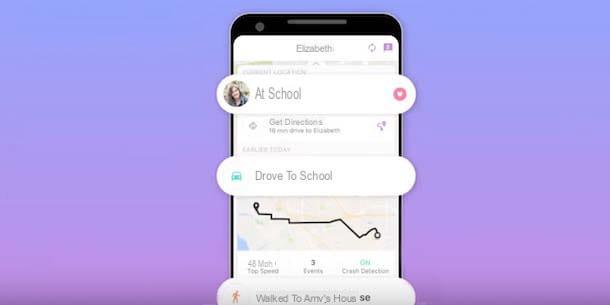RAR

RAR é um aplicativo desenvolvido pela RARLAB, fabricante do WinRAR, o programa “oficial” para abrir e criar arquivos RAR em seu computador, sobre o qual falei extensivamente em meu tutorial dedicado. Permite abrir arquivos nos formatos RAR, ZIP, TAR, GZ, BZ2, XZ, 7z, ISO e ARJ (incluindo aqueles protegidos por senha) e criar arquivos nos formatos RAR e ZIP. É gratuito, mas contém anúncios: para remover os anúncios, você precisa se inscrever por 1,19 euros / ano (após um período de teste gratuito de 14 dias).
Para baixar o RAR para o seu smartphone ou tablet, inicie o Play Store (o ícone com o símbolo colorido ▶ ︎ localizado na tela inicial ou na tela com a lista de todos os aplicativos instalados no dispositivo), pesquise RAR dentro deste último e prossiga com a instalação da aplicação premindo primeiro o seu nome nos resultados da pesquisa e a seguir no botão Instalar. Se você está lendo este tutorial diretamente de seu dispositivo Android, pode acessar a página da Play Store dedicada a RAR tocando aqui.
Quando a instalação estiver concluída, inicie o RAR através do seu ícone que aparece na gaveta do Android, permita que o aplicativo acesse a memória e / ou SD do dispositivo em uso (pressionando o botão permitir) e toque nos botões Não, veja ADSL que são menos relevantes e concordar para desativar o rastreamento de publicidade. Neste ponto, você só precisa ir para a pasta no dispositivo ou SD onde está localizado o arquivo RAR que você deseja abrir (você pode acessar rapidamente as pastas Memória SD, Cartão SD externo e Retiradas / downloads pressionando o botão ☰ localizado no canto superior esquerdo) e pressionando o ícone deste último.
Uma tela será aberta imediatamente com a lista de todos os arquivos contidos no arquivo. Para abrir um deles, toque em seu ícone e escolha o aplicativo no qual deseja abri-lo (por exemplo, Visualizador de PDF do Drive se for um documento PDF). Para extraí-lo em uma pasta do dispositivo, em vez disso, coloque a marca de seleção ao lado de seu nome, pressione o ícone com o livro e seta para cima (canto superior direito) e escolha o caminho de destino dos dados tocando no botão apropriado. Assim que todas as preferências forem ajustadas, pressione o botão OK (canto inferior direito) para iniciar a extração de dados.
Como alternativa, você pode baixar um arquivo RAR do navegador que você costuma usar para navegar na Internet (por exemplo, cromo), selecione seu ícone no menu de notificação do Android e escolha RAR como um aplicativo para visualizá-lo.
Observe que, se o arquivo RAR que você selecionou estiver protegido por senha, para visualizar os arquivos nele contidos ou extraí-los, você primeiro precisará digitar a chave de desbloqueio correta.
ZArchiver

Outro aplicativo que recomendo que você experimente abrir arquivo RAR no Android è ZArchiver, que permite abrir arquivos em RAR, RAR5, 7Z, ZIP, BZIP2, GZIP, XZ, ISO, TAR, ARJ, CAB, LZH, LHA, LZMA, XAR, TGZ, TBZ, Z, DEB, RPM, ZIPX, MTZ, CHM, DMG, CPIO, CRAMFS, IMG (FAT, NTFS, UBF), WIM, ECM, ARC (FREEARC) e LZIP, além de criar arquivos nos formatos 7Z, ZIP, BZIP2, GZIP (GZ), XZ e ALCATRÃO. É gratuito, embora esteja disponível uma versão paga (€ 1,60), útil para apoiar o seu desenvolvimento futuro.
Para baixar ZArchiver em seu dispositivo, inicie o Play Store (o ícone do símbolo colorido ▶ ︎ localizado na tela inicial ou na gaveta do Android), pesquise ZArchiver dentro deste último e prossiga com a instalação da aplicação premindo primeiro no seu nome e a seguir no botão Instalar. Se você está lendo este tutorial diretamente do Android, pode abrir a página da Play Store dedicada ao ZArchiver tocando aqui.
Neste ponto, podemos dizer que o máximo está feito. Assim que o ZArchiver estiver instalado, você poderá ver ou extrair o conteúdo de qualquer arquivo RAR presente na memória do dispositivo ou baixado da Internet.
Visite, portanto, o site que hospeda o arquivo RAR que deseja visualizar no seu celular, pressione o link para iniciar o download e aguarde o término do procedimento (você pode acompanhar o andamento do download através do menu de notificações do Android, executando deslize de cima para baixo na tela). Quando o download for concluído, expanda a área de notificação do Android, selecione a notificação relacionada a arquivo RAR baixado, selecione ZArchiver da lista de aplicativos disponíveis e isso se encarregará de abrir o arquivo automaticamente, mostrando seu conteúdo.
Alternativamente, se o arquivo RAR de seu interesse já estiver presente na memória do smartphone (ou tablet), você pode abrir ZArchiver através de seu ícone na gaveta do Android, acesse a pasta que abriga o arquivo (você pode acessar rapidamente pastas como Memória do telefone, cartão SD e Baixar pressionando no menu suspenso localizado no canto superior esquerdo) e toque no ícone deste último.
Neste ponto, dependendo da operação que se pretende realizar com o arquivo, escolha um dos itens do menu que apareceu a seguir: Ver para ver o conteúdo do arquivo sem extraí-lo (você terá que selecionar os arquivos contidos no arquivo e escolher se deseja extraí-los ou abri-los em um dos aplicativos instalados no dispositivo); Extrair aqui para extrair todo o conteúdo do arquivo na pasta atual; Extrair para ./ para extrair o conteúdo do arquivo RAR em uma pasta com o mesmo nome; Extrair ... para copiar os arquivos contidos no arquivo para uma pasta de sua escolha.
Se o arquivo selecionado estiver protegido por senha, você precisará digitar a palavra-chave correta para visualizar ou extrair seu conteúdo.
Total Commander

Se você não está procurando um aplicativo específico para gerenciar arquivos compactados, mas um gerenciador de arquivos capaz de lidar com todos os tipos de arquivos dentro do seu dispositivo, dê uma olhada em Total Commander: é um gerenciador de arquivos gratuito para Android (contrapartida móvel de um conhecido gerenciador de arquivos para Windows), que permite navegar facilmente em todas as pastas do smartphone ou tablet em uso, permitindo também visualizar arquivos e executar vários operações neles, como copiar, mover, excluir ou renomear.
Para baixar o Total Commander no seu dispositivo, abra o Play Store (o ícone do símbolo colorido ▶ ︎ na tela inicial), pesquise Total Commander na barra apropriada na parte superior e prossiga com o download do aplicativo pressionando primeiro o seu nome e depois o botão Instalar. Se você está lendo esta postagem diretamente do Android, pode acessar a página da Play Store dedicada ao Total Commander clicando aqui.
Assim que a instalação for concluída, comece Total Commander, permita que o aplicativo acesse a memória do seu dispositivo pressionando o botão permitir que aparece no centro da tela e prossiga com a abertura dos arquivos RAR de seu interesse. Vá, portanto, para a pasta que contém os arquivos que deseja abrir (pressionando o ícone de disco flexível localizado no canto superior esquerdo, você pode acessar o menu principal do Total Commander e chegar rapidamente a locais como o memória interna do dispositivo, o Cartão SD e a pasta com i arquivos baixados) e toque neles.
Será exibida uma tela com a lista de todos os arquivos do arquivo. Para extraí-los e visualizá-los, dê um longo toque neles, selecione o item Descompacte e abra com no menu que aparece na tela e escolha o aplicativo com o qual deseja abrir o documento selecionado. Se o arquivo RAR for protegido por senha, você precisará digitar a palavra-chave correta para concluir a operação.
X-plore File Manager

Se Total Commander não combina com você, você pode recorrer a X-plore File Manager, outro gerenciador de arquivos gratuito que permite navegar facilmente por todas as pastas de dispositivos Android e acessar o conteúdo dos arquivos RAR, incluindo aqueles protegidos por senhas.
Para baixar o X-plore File Manager em seu smartphone ou tablet Android, abra o Play Store, procurar Como abrir arquivos RAR no Android na barra apropriada na parte superior e prossiga com a instalação do aplicativo tocando primeiro em seu nome e, em seguida, no botão Instalar. Se você estiver lendo este tutorial diretamente de seu dispositivo Android, toque aqui para acessar a página da Play Store dedicada ao X-plore File Manager.
Quando a instalação estiver concluída, inicie o X-plore File Manager através de seu ícone na tela inicial ou na gaveta do Android, permita que o aplicativo acesse a memória do dispositivo em uso (pressionando o botão Conceder que aparece na tela) e navegue até a pasta que contém os arquivos RAR que deseja abrir. Para voltar ao menu inicial do aplicativo e acessar rapidamente locais como memória interna e Cartão SD, sempre pressione a seta <- que está localizado no canto superior esquerdo.
Uma vez oArquivo RAR de seu interesse, toque em seu ícone e, na parte inferior, aparecerá a lista de arquivos nele contidos. Se o arquivo for protegido por senha, você precisará digitar a palavra-chave correta para visualizar os arquivos. Posteriormente, para abrir um arquivo, selecione seu ícone e, em seguida, o aplicativo com o qual deseja abri-lo. Para extraí-lo, em vez disso, coloque a marca de seleção ao lado de seu nome e pressione o botão Copiar presente na barra lateral direita. Feito isso, selecione o caminho para copiar o arquivo, usando o menu suspenso Copiar para que aparece na tela e pressiona o botão OK para completar a operação.
Mais aplicativos para abrir arquivos RAR no Android

Os que propus até agora são algumas das melhores soluções para abrir arquivos RAR no Android, mas não são os únicos. Se os aplicativos listados acima não o satisfizeram totalmente, dê uma olhada na lista que proponho abaixo e descubra se, nela, há algum aplicativo que possa ser mais adequado às suas necessidades. Aposto que, sim!
- Simple Unrar - como o nome sugere, este é um pequeno aplicativo gratuito que permite abrir arquivos RAR no Android. Para usá-lo, você deve pressionar o botão EXPLORAR em relação ao campo Selecione o arquivo RAR (para selecionar o arquivo a extrair), a seguir no botão EXPLORAR em relação ao campo Selecione a pasta de destino (para selecionar a pasta na qual deseja extrair os arquivos compactados) e, finalmente, em Extrair. Ele também oferece suporte a arquivos protegidos por senha.
- WinZip - um conhecido aplicativo para gerenciamento de arquivos compactados. É capaz de visualizar o conteúdo de arquivos ZIP, ZIPX, 7Z, RAR e CBZ (incluindo aqueles protegidos por senha) e criar arquivos ZIP e ZIPX. O download é gratuito, mas contém anúncios. Para remover os anúncios e obter funções adicionais, como a criação de arquivos criptografados e integração com serviços de armazenamento em nuvem, você precisa fazer uma compra in-app de 1,46 euros. Para obter mais informações, você pode ler meu tutorial sobre como baixar o WinZip gratuitamente.
- ALZip - este é um aplicativo gratuito para gerenciamento de arquivos compactados. Suporta arquivos ZIP, RAR, 7Z, EGG, ALZ, TAR, TBZ, TBZ2, TGZ, LZH, JAR, GZ, BZ, BZ2 e LHA (incluindo arquivos protegidos por senha e de vários volumes) e cria arquivos ZIP, EGG e ALZ.